윈 도 우 윈도우 로그온 오래 걸리는 문제 해결되었습니다
2022.02.01 13:23
윈도우 10 사용하면서도 예전에는 이런 증상이 없었는데요
언제부턴가 윈도우 10을 사용하다 보면, 로그온 후 바탕화면 나오기까지 오래 걸립니다
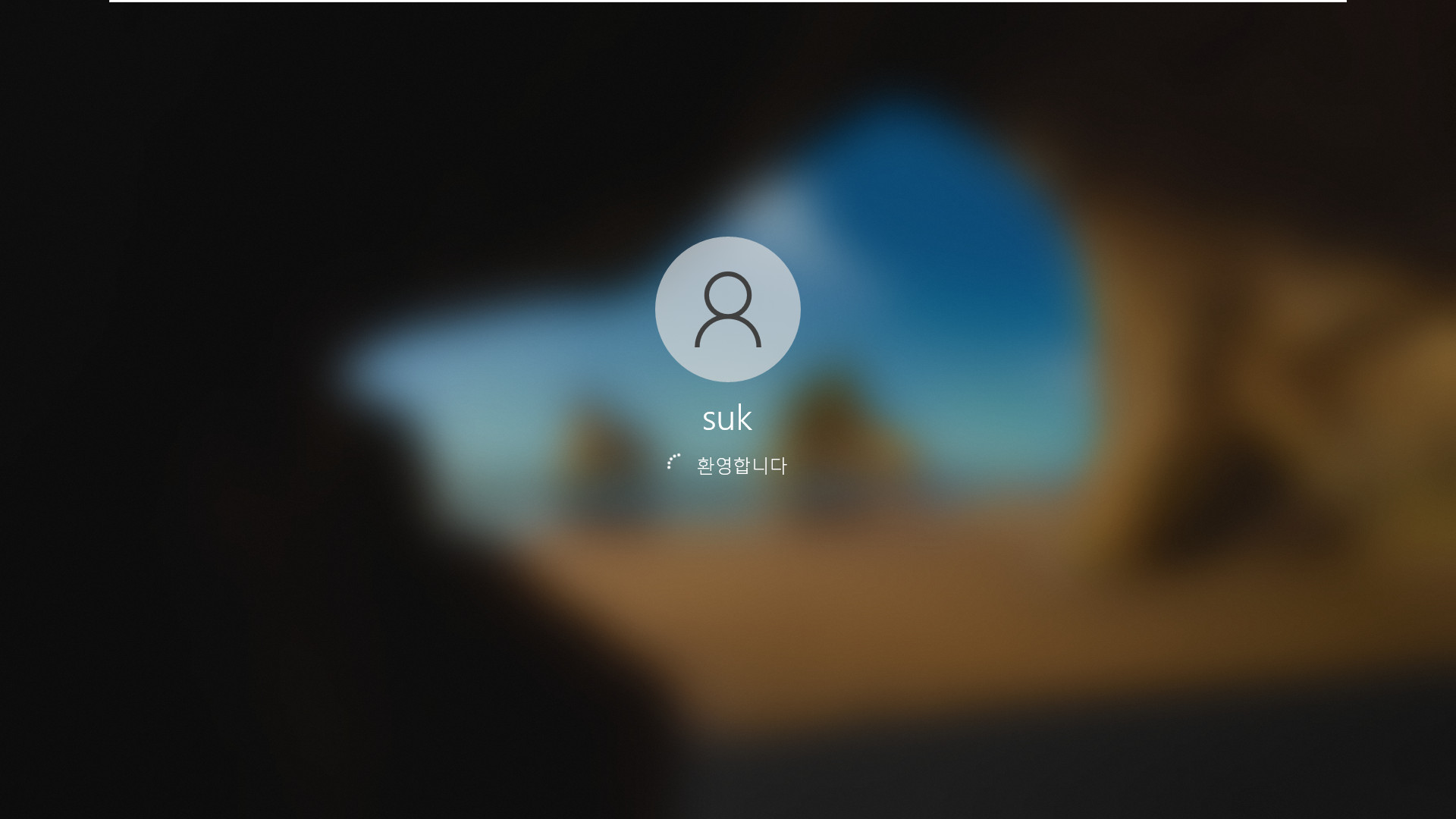
이 문제의 원인까지 알아낼 정도는 못 되고...
그동안 작업 관리자 [ctrl + alt + del] 키를 이용하여 바탕화면이 빨리 나오게 했었습니다
그러다가 최근에는 우연히 로그온 과정이 길 때 적용하는 레지스트리를 알게 됐습니다
반신 반의하는 마음으로 reg 파일을 직접 만들어서 병합한 후에 재부팅해보니까...
오~ 이제 단축키 사용하지 않아도 바로 바탕화면이 나왔습니다
위 화면은 참고용으로 vmware에 윈도우를 스샷한 것입니다
실컴은 다음과 같이 최신 Windows 10 버전 21H2 (OS 빌드 19044.1503) 입니다.
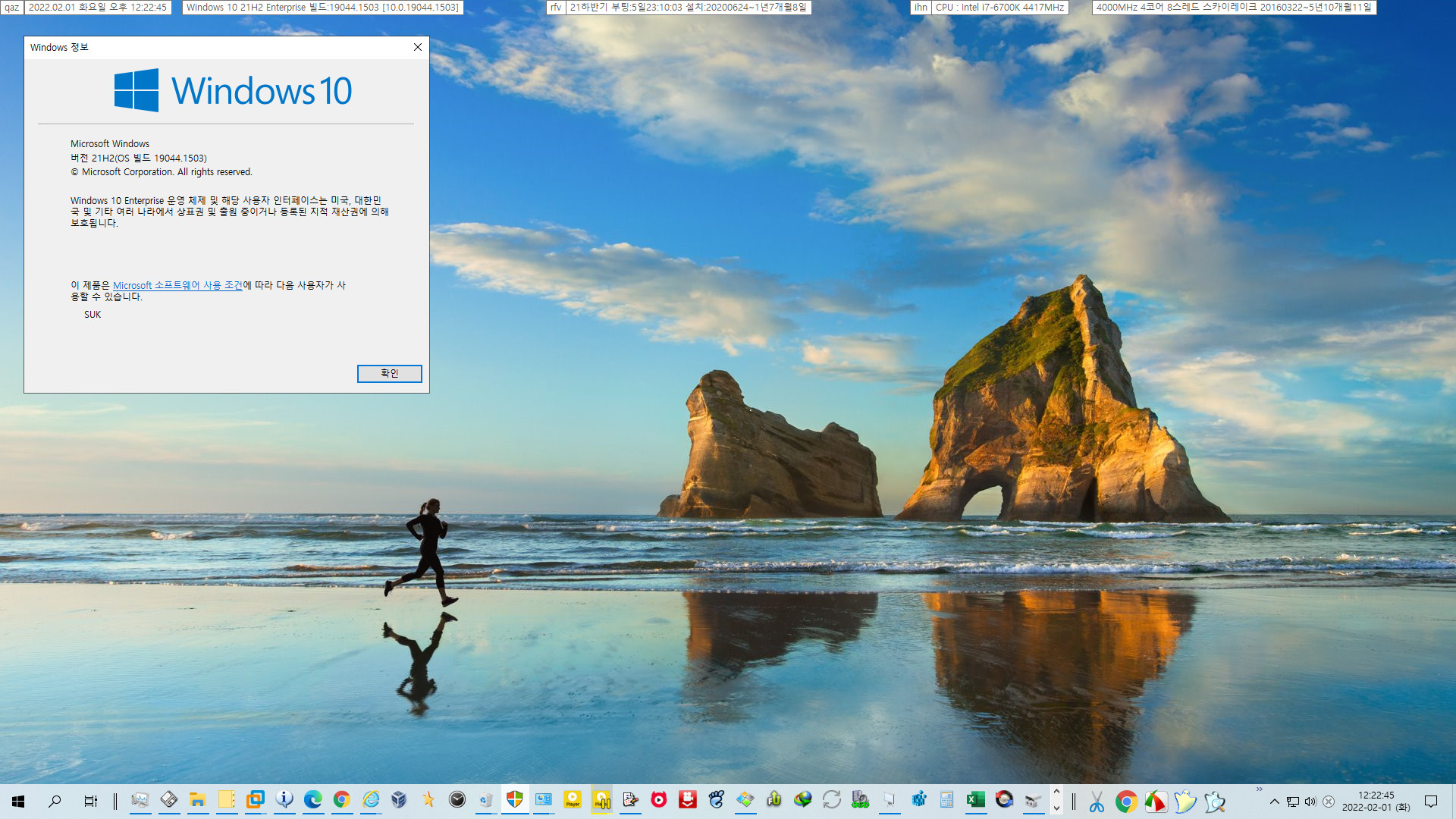
이 빌드만 아니라 상당히 오래 전부터 이유는 모르지만 이런 증상이 있었습니다.
이 문제의 원인은 정확히 모릅니다만, 어딘지 미묘한 호환성 문제가 있는 느낌입니다. 드라이버가 뭔가 맞지 않는 것인지?
다음 MS 웹페이지를 참고하여 레지스트리 둘다 직접 만들었습니다
https://docs.microsoft.com/ko-kr/troubleshoot/windows-server/user-profiles-and-logon/welcome-screen-displayed-for-30-seconds
1.시작을 클릭하고 검색 시작 상자에 regedit를 입력한 다음 Enter를 클릭합니다.
2.레지스트리 하위 키 를 HKEY_LOCAL_MACHINE\SOFTWARE\Microsoft\Windows\CurrentVersion\Policies\System 찾습니다. .
3.DelayedDesktopSwitchTimeout 레지스트리 항목을 두 번 클릭합니다. [DWORD(32비트) = REG_DWORD]
4.값 데이터 상자에 5를 입력하고 확인을 클릭합니다 [5 입력하라고 되어 있는데, 더 짧게 1 입력해놨습니다]
제 실컴 윈도우 10은 DelayedDesktopSwitchTimeout 레지스트리 항목이 없었습니다
Windows 10 버전 21H2 (19044.1288) 첫 출시 MSDN 중에서 consumer Pro 64비트를 하이브로드하여
순정 레지스트리 상태 확인해봤는데 역시 DelayedDesktopSwitchTimeout 없었습니다
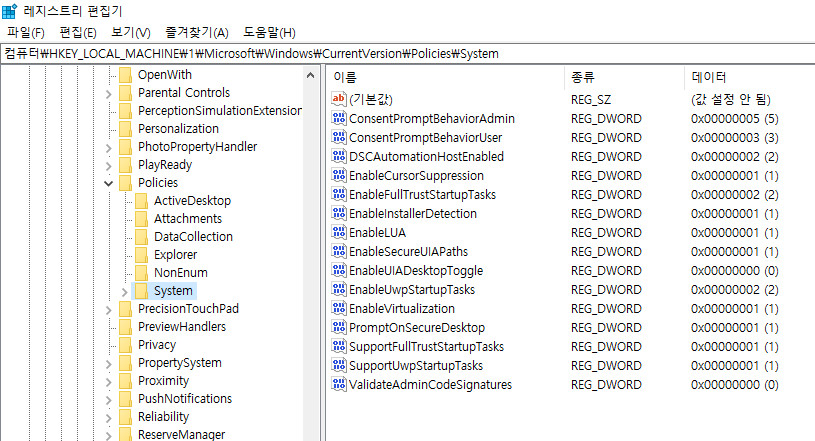
그래서 DelayedDesktopSwitchTimeout 를 만들었습니다
그리고 레지스트리 제거 [삭제]할 때는 DelayedDesktopSwitchTimeout 값 자체를 삭제하도록 해놨습니다
------------------------------------------------------
2022.02.02 수요일 오전 02:30
댓글에 2초 정도 단축 효과 보시고 오 ~ 하시는군요 ^^
저는 로그온 화면에서 윈도우 설치 초기에는 구슬이 2~3 바퀴 돌다가 [10초 정도 - 이건 문제 삼지 않았습니다]
8바퀴 이상 너무 오래 걸리더군요. 시간상으로는 1분은 걸렸을 겁니다. reg 적용하니까 로그온에서 구슬이 돌지도 않고 바탕화면 나오더군요
댓글 [28]
-
상발이 2022.02.01 13:28
-
suk 2022.02.01 13:30
부팅 과정 중에서도 로그온 후에만 적용되는 레지스트리입니다
부팅 과정 전체를 단축하는 레지스트리는 아닙니다
-
cungice 2022.02.01 13:28
수고 많으셨습니다. 감사합니다.
-
희생 2022.02.01 13:29
좋은 정보 감사드립니다.~~
-
라연 2022.02.01 13:34
저두 이런 증상 있었는데... 감사합니다....^^
-
길나미 2022.02.01 13:36
감사합니다.
적용해봐야겠습니다^^*
-
에고이스트 2022.02.01 13:44
해결사 시군요
감사합니다~
-
모세 2022.02.01 13:47
경험이 있는데,
테스트 해야 겠네요.
감사합니다.
-
junie's 2022.02.01 13:47
수고 하셨습니다.
잘 사용하겠습니다. 감사합니다.
-
붉바리 2022.02.01 13:49
감사합니다.
-
馬井理 2022.02.01 14:06
감사합니다.
-
QOR 2022.02.01 14:06
고맙습니다.
-
ALeRT 2022.02.01 14:10
감사합니다~! 수고하셨습니다~!
-
카니발 2022.02.01 14:11
감사합니다. 요즘 로그온이 길어져 고민하던 차 였습니다.
-
소달구지 2022.02.01 14:39
Suk님 자료는 정말 하나라도 놓칠까 걱정되게 좋습니다.
감사합니다.
-
꿈속이라도 2022.02.01 15:40
정보 자료 감사합니다
--------------------------------------------------------------
로그온 에서 바로 바탕화면으로 나오내요 감사드립니다 ..
-
하늘은높고구름은뭉게구름 2022.02.01 15:49
감사합니다.
이거 황금 알이로군요. ^^
-
하늘은높고구름은뭉게구름 2022.02.01 16:29
QuntumPE v9.2에 delay 값 0으로 넣어봤습니다.
순간 나오는 사각형이 없어진 것 같기도 합니다만 정확한 것은 아닙니다. ^^
https://drive.google.com/file/d/1DpUCyR2gY3OTlg-PTpsQq4XZIjeWADM5/view?usp=sharing
-
오두막과시냇물 2022.02.01 17:07
로그온이 왜 오래 걸리지 생각했었는데...
감사합니다.
-
ehdwk 2022.02.01 17:26
수고하셨습니다. -
포토엔유 2022.02.01 17:32
1503에 적용해보니 확실히 딜레이가 줄어드네요.
감사합니다.
-
김영자 2022.02.01 17:49
해보니까
로그온 후에 아주 바로 나오네요 ^^
하기 전보다 약 2초쯤 더 빨라진 느낌입니다 ^^ 감사합니다 ^^
-
무궁화 2022.02.01 19:35
오..이거 효과좋네요!
2~3초 빨라졌어요.
1809사용중입니다.^^
-
REFS 2022.02.01 20:36
수고많으셨습니다..
-
이로리 2022.02.02 07:56
저도 한 번 사용 해 봐야 되겠습니다.감사합니다.
-
toto 2022.02.02 10:10
진짜로 2~3초 빨라졌습니다. 컴1대 노트북3대로 확인했습니다. 감사합니다!
-
heykevin 2022.02.02 12:11
감사합니다 ^^
-
장스 2022.02.02 19:02
본 컴은 1초 보이고 바로 바탕화면 뜨는게 빨라졌어요.
사양 낮은 컴들에 윈도우10을 설치하면 로그온이 엄청 느리던데 적용해봐야겠네요.
감사합니다~~
| 번호 | 제목 | 글쓴이 | 조회 | 추천 | 등록일 |
|---|---|---|---|---|---|
| [공지] | 사용기/설치기 이용안내 | gooddew | - | - | - |
| 8740 | 기 타| Clinic PE - StartIsBack에 각종도구들, 모든프로그램을 등... [12] | 왕초보 | 1131 | 22 | 03-18 |
| 8739 | 윈 도 우| 수정 ISO [60] | V무등산V | 1927 | 57 | 03-18 |
| 8738 | 윈 도 우| WinPE 10 KTV 4.1 2022 [5] | asylee | 1594 | 16 | 03-18 |
| 8737 | 기 타| [종료]단일-Backupper_6.9.1 [21] | 첨임다 | 959 | 30 | 03-17 |
| 8736 | 기 타| 인터넷 속도패치 신형(종료) [9] | 프로데터 | 1771 | 20 | 03-17 |
| 8735 | 소프트웨어| 테라마스터 D5-300C 구입사용 테스트 [7] |
|
759 | 4 | 03-17 |
| 8734 | 기 타| QuantumPE (2022-03-16 총7종) 간단 비교 [42] | suk | 3511 | 78 | 03-17 |
| 8733 | 기 타| [종료] [247] | 더불어~~~ | 2219 | 226 | 03-16 |
| 8732 | 기 타| Clinic PE - 우클릭 메뉴에 모든프로그램 폴더를 등록하여 ... [7] | 왕초보 | 1135 | 18 | 03-16 |
| 8731 | 기 타| MS스토어 앱 한방 업데이트 [10] |
|
1766 | 16 | 03-16 |
| 8730 | 윈 도 우| V무등산V [137] | V무등산V | 2292 | 113 | 03-16 |
| 8729 | 윈 도 우| [reg추가] Windows 11 (22000.588) 2022.03.16 릴리스 프리뷰 [25] | suk | 2075 | 47 | 03-16 |
| 8728 | 기 타| do98-님 작품 부팅기... [16] | 첨임다 | 1055 | 24 | 03-15 |
| 8727 | 윈 도 우| MCBoot WinPE VN 2022 v8.6 한글 [17] | 맨션에살자 | 1428 | 40 | 03-15 |
| 8726 | 윈 도 우| WinPE Nasiboot V13 Pro 2022_ EN =>KO [17] | 4k8k | 1321 | 22 | 03-15 |
| 8725 | 기 타| Nasiboot_V13_Pro_2022.iso 부팅 (한글화) 테스트 [9] | suk | 1090 | 22 | 03-15 |
| 8724 | 윈 도 우| WinPE Nasiboot V13 Pro 2022_ EN [15] | 4k8k | 1365 | 23 | 03-15 |
| 8723 | 윈 도 우| Windows 10 (1904x.1618) 2022.03.15 릴리스 프리뷰 [20] | suk | 1302 | 32 | 03-15 |
| 8722 | 소프트웨어| knm님 실컴 wim백업 도구-간단한 후기 [3] | UU自適 | 565 | 7 | 03-15 |
| 8721 | 소프트웨어| 큰나무님의 실컴 WIM 백업 도구 테스트 [5] | parannara | 687 | 9 | 03-14 |

저도 요즘 부팅이 늦어져서 Windows를 다시 깔아야 하나 고민만 하고 있었는게 한번 해 봐야겠네요~
감사합니다. 수고하셨습니다.